פעמים רבות אנו נשאלים על אפשרויות השימוש במתג עם אייפד. הפעם בבלוג נתמקד באופן השימוש, כיצד מחברים ומה ניתן לעשות עם מתגים באייפד.
השימוש במתגים ובאייפד מתאים למשתמש שאינו יכול להפעיל את האייפד עם מסך המגע והתאמות למגע או אביזרים חיצוניים הדורשים דיוק (כגון, עטי סטיילוס ומאחזים שונים). באמצעות המתג, ניתן לסרוק את האפשרויות השונות ולבחור את הרצויה.
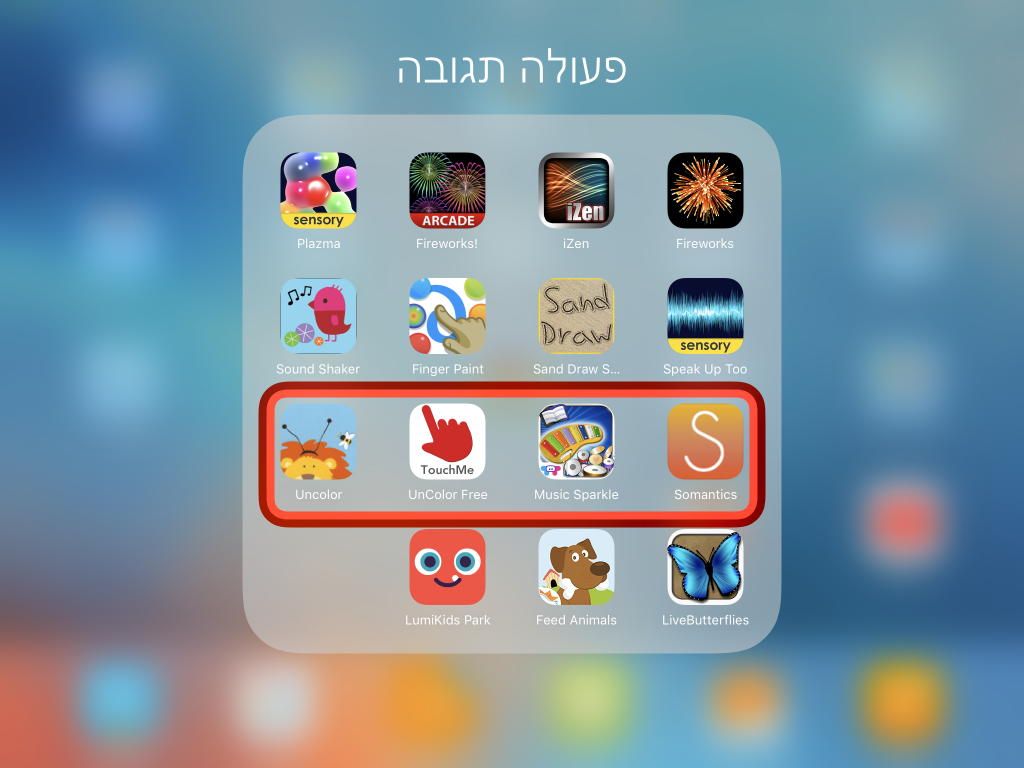
המסגרת האדומה עוברת בין האפשרויות השונות באופן אוטומטי או בלחיצה. בחירת האפשרות הרצויה נעשית בלחיצה על המתג
לצורך שימוש במתגים, יש לחבר מתאם מתגים המתחברים לרוב ב- Bluetooth לאייפד. כדי לחבר, יש להפעיל את ה- Bluetooth באייפד ובמתאם המתגים (יש לפעול לפי ההנחיות שקיבלתם עם מתאם המתגים). כאשר שניהם פועלים, תוכלו למצוא את שמו של מתאם המתגים באייפד וללחוץ עליו.
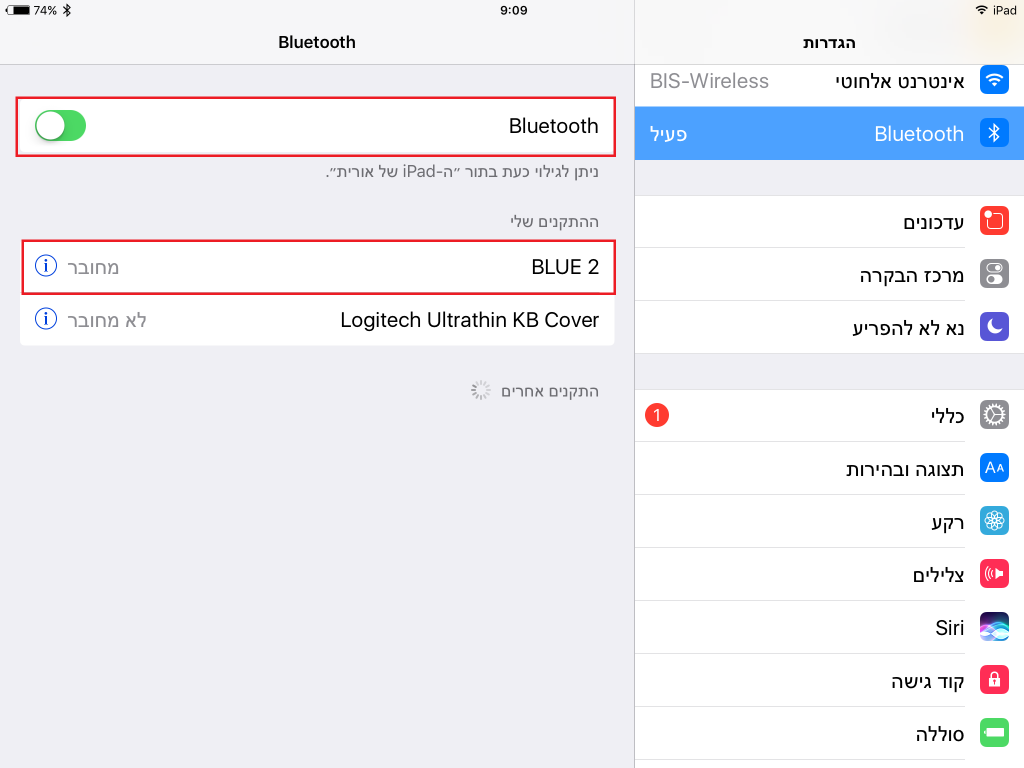
הפעלת ה Bluetooth וחיבור המתג (במקרה זה, מתג מסוג BLUE 2).
קיימים דגמים שונים של מתאמים, אחד מהם הוא ה Blue2 של Ablenet. למתאם זה שני משטחי לחיצה גדולים (צהוב ולבן) היכולים לשמש כמתגים וניתן לחבר אל כל לחצן גם כל מתג חיצוני אחר המתחבר בחיבור הסטנדרטי (sPL 3.5mm).

מתאם מתגים Blue2 של Ablenet
לאחר שחיברנו את המכשיר למתאם המתגים יש לנו שתי אפשרויות להפעלה:
- הפעלת אפליקציות ייעודיות לשימוש במתג– המתג עובד בתוך אפליקציה ספציפית ולאפליקציה יש הגדרות מתג משל עצמה. כאשר משתמשים באפליקציות ייעודיות למתגים יש צורך לחבר את מתאם המתגים בחיבור Bluetooth אולם אין צורך להגדיר שימוש במתג תחת הגדרות נגישות ספציפיות.
- הפעלה מלאה של סביבת ios וחלק מהאפליקציות– האייפד עצמו מופעל באמצעות מתגים ואפשר להיכנס לאפליקציות, להפעיל את הגדרות האייפד ולהשתמש בחלק מהאפליקציות באמצעות מתג בלבד. בדרך זו ניתן למשל להיכנס למצלמה שבמכשיר האייפד ולצלם וכדו'. יש צורך להפעיל את הגדרות הנגישות למתג באייפד.

צילום באמצעות מתגים
להלן פירוט אודות האפשרויות:
1.הפעלת אפליקציות ייעודיות:
קיימות אפליקציות אשר נבנו מראש להפעלה באמצעות מתג. ניתן להגדיר בתוך האפליקציה שימוש במתג אחד או יותר. לדוגמא, מתג אחד סורק ועובר בין האובייקטים והשני בוחר או סריקה אוטומטית ובחירה במתג אחד:
- אפליקציות מבית Helpkidzlearn http://www.helpkidzlearn.com/apps אשר חלקן גם נגישות לשימוש במתג. לאחר פתיחת היישום יש להכנס ל- Switch Settings (הגדרות מתג).
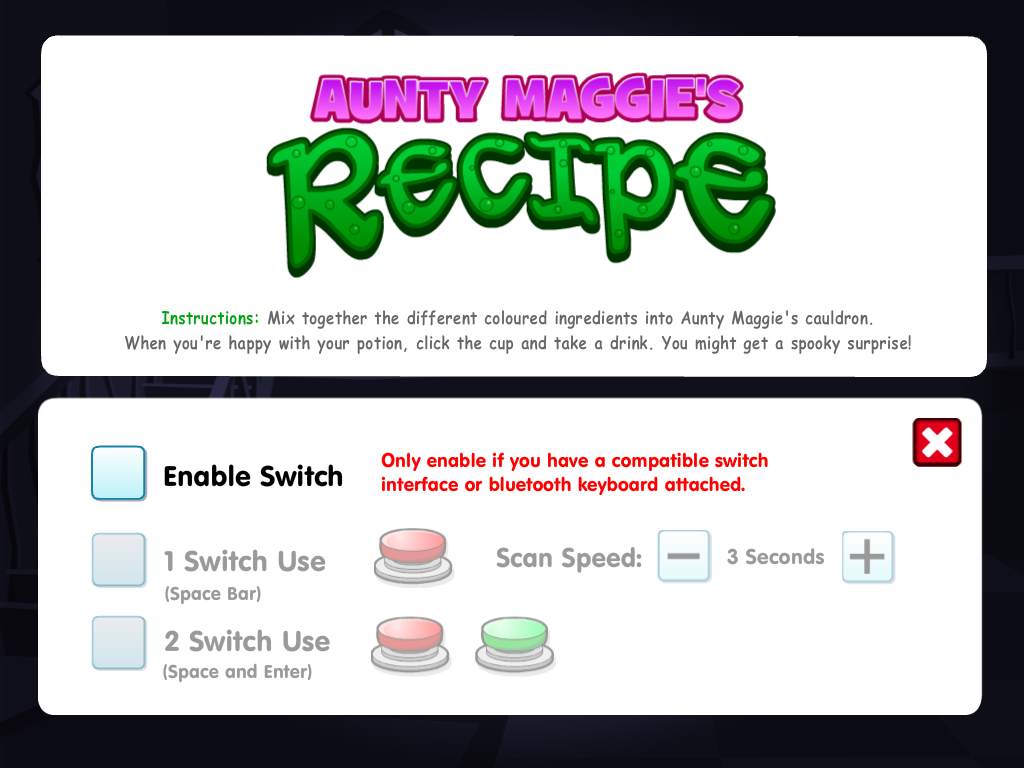
בחצי התחתון של התמונה, הגדרות מתג (Switch Settings)
אפליקציות לשימוש עם מתג מתעדכנות ומתחלפות. לכן, כדאי כל פעם גם להתעדכן ברשימת האפליקציות בבלוג וגם לחפש ברשת, תחת Switch apps for ipad. אם מצאתם אפליקציה טובה שלא מופיעה אצלנו, נשמח לשמוע עליה.
2. הפעלה מלאה של סביבת iOS וחלק מהאפליקציות:
איך מפעילים?
הגדרות > כללי > נגישות > מתגים > הפעלת הפונקציה 'מתג' והפעלת ההגדרות הנוספות בהתאם לצורך.
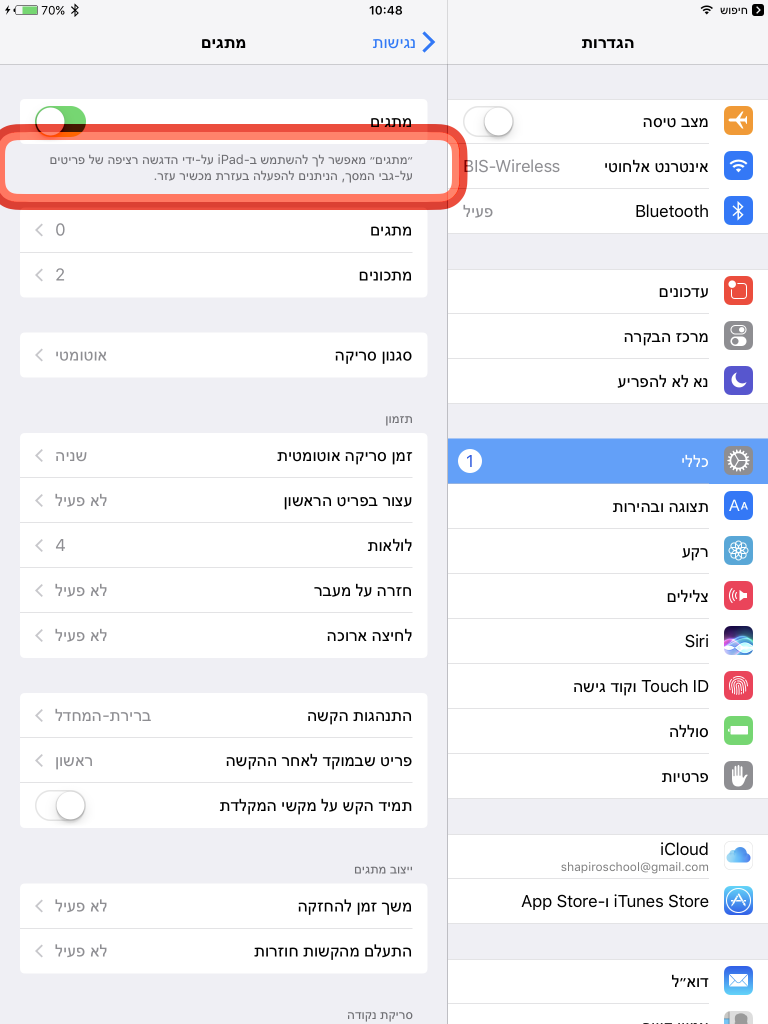
התאמות מתג
קיימות שלוש שיטות סריקה:
- סריקה- עובר מפריט לפריט עד שבוחרים הפריט שנסרק מוקף במלבן וההתקדמות מתבצעת בסריקה אוטומטית בזמן שהוגדר בהגדרות הנגישות. דורש שימוש במתג אחד.
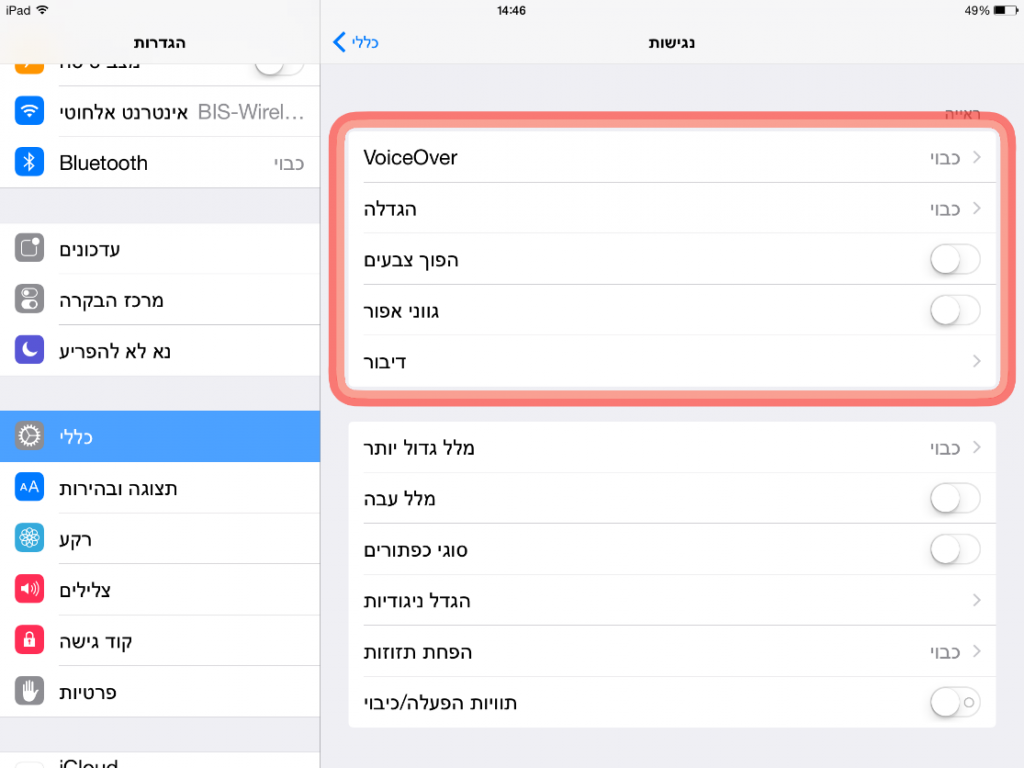
סריקה אוטומטית
- התקדמות בלחיצה- במקום הסריקה האוטומטית ניתן לעבור מפריט לפריט בלחיצה על מתג אחד והבחירה מתבצעת במתג השני. דורש שימוש בשני מתגים
סידרת משחקי ההתאמה והמיון של StepByStep נבנו עם התאמה למתג העובד ב'סריקה אוטומטית' או ב'התקדמות בלחיצה' וניתן להפעיל את כל המשחקים באמצעות מתגים http://www.sbs-edtech.com/ (ומי שלא מכיר, זו ההזדמנות) יש להגדיר זאת במסך ההגדרות באייפד.

Same Same, משחק של StepByStep שעובד עם מתג
- סריקת נקודה- מאפשר לבחור בסריקה מוצלבת או במיקום במסך. מיועד לישומים או סביבות שאינן נגישות למתג. לאחר בחירת הנקודה נפתחת חלונית עם הפונקציות הנפוצות לבחירת הפעולה הרצויה (הקשה, גרירה, צביטה או פונקציות נוספות). השימוש מורכב ודורש יכולות קוגניטיביות גבוהות, הבנת סביבת מערכת ההפעלה והשוני בין המחוות השונות (מגע במסך, גרירה וכדומה) הנדרשות לביצוע.
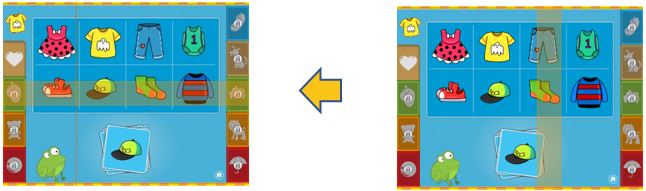
סריקת נקודה
להזכירכם,
כאשר משתמשים באפליקציות המיועדות לשימוש במתג יש לחבר את המתגים באמצעות Bluetooth ואין צורך לפתוח את הפונקציה של מתגים בהגדרות. המשתמש יזדקק לסיוע חיצוני לפתיחת האפליקציה והפעלתה למתג.
מידע נוסף תוכלו למצוא באתר של Apple
בהצלחה!



כתיבת תגובה